
Astra Linux, Linux çekirdeğine dayanan işletim sisteminin iç bir dağılımıdır. Bu karar genellikle, öncelikle güvenlik sağlamak için çalışan devlet kurumlarında kullanılır. Bununla birlikte, bazen işveren veya kişisel tercihlerin gereksinimleri, Astra Linux'u yüklemek için de bir neden olabilir. Bu işlem, diğer tüm dağıtımlarda olduğu gibi yaklaşık olarak gerçekleşir. Bugün bunun hakkında açıkça söylemek istiyoruz, böylece en başlıca kullanıcının bu konuda hiçbir sorusu olmadığını ve eylemlerin dizisi, anlayış kolaylığı için adımlara ayrılmıştır.
Astra linux yüklemek
Astra Linux grafiksel bir arayüze sahiptir, bu nedenle kurulum işlemi standart için mümkün olduğunca yakın olacaktır ve hatta Windows kullanıcısı bile her aşamada kolayca çözer. Bununla birlikte, dikkate alınması gereken bazı nüanslar vardır ve hazırlık eylemlerine ihtiyaç duyulur. Bu daha fazla tartışılacak ve biz de sunuyoruz, bir disk görüntüsünü bir işletim sistemi ile indirmemiz öneriyoruz.Adım 1: Bir Görüntü Yükleniyor
Şimdi neredeyse tüm işletim sistemlerinin kurulumu, kullanıcının sanal disk görüntüsünü resmi sitedeki indirmeleri, önyükleme olarak yapılandırılmış bir flash sürücüye yazdığı ve ardından başlatır ve yüklemesi için yazar. Bu sıranın ilk adımı, resim dosyasının tam olarak alınmasıdır. Kelimenin tam anlamıyla birkaç tıklamayla yapılabilir ve bu işlem şöyle görünüyor:
Resmi sitesinden Astra Linux'u indirin
- Astra Linux resmi web sitesine gitmek için yukarıdaki bağlantıyı kullanın. Burada, "İndir" düğmesine tıklayın.
- ISO dosyasını yerleştirmek istediğiniz sürücüde bir konum seçin.
- İndirme bekleniyor. Görüntünün kendisi neredeyse 4 gigabayt alır, bu yüzden İnternetin hızına bağlı olarak indirilecek çok zaman olabilir.

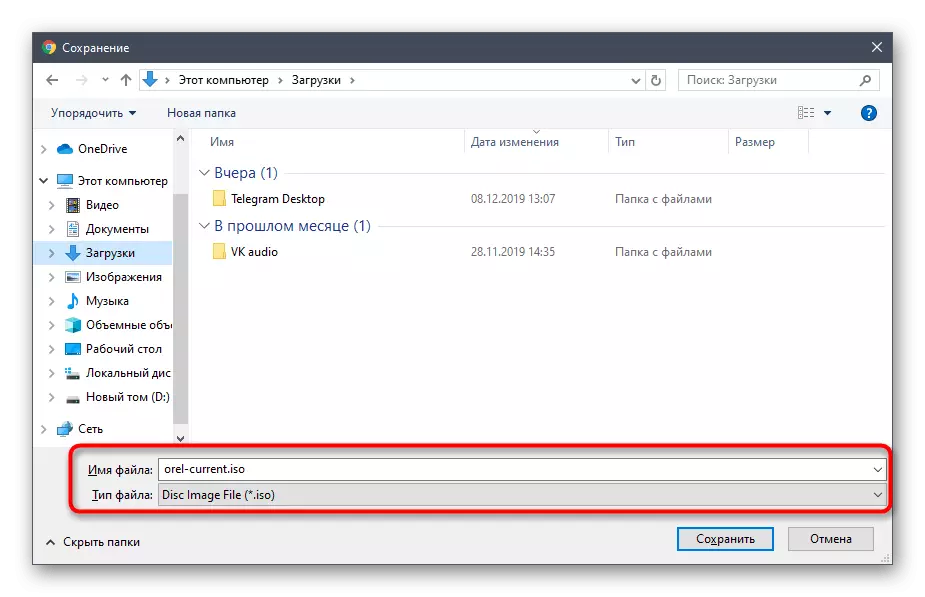
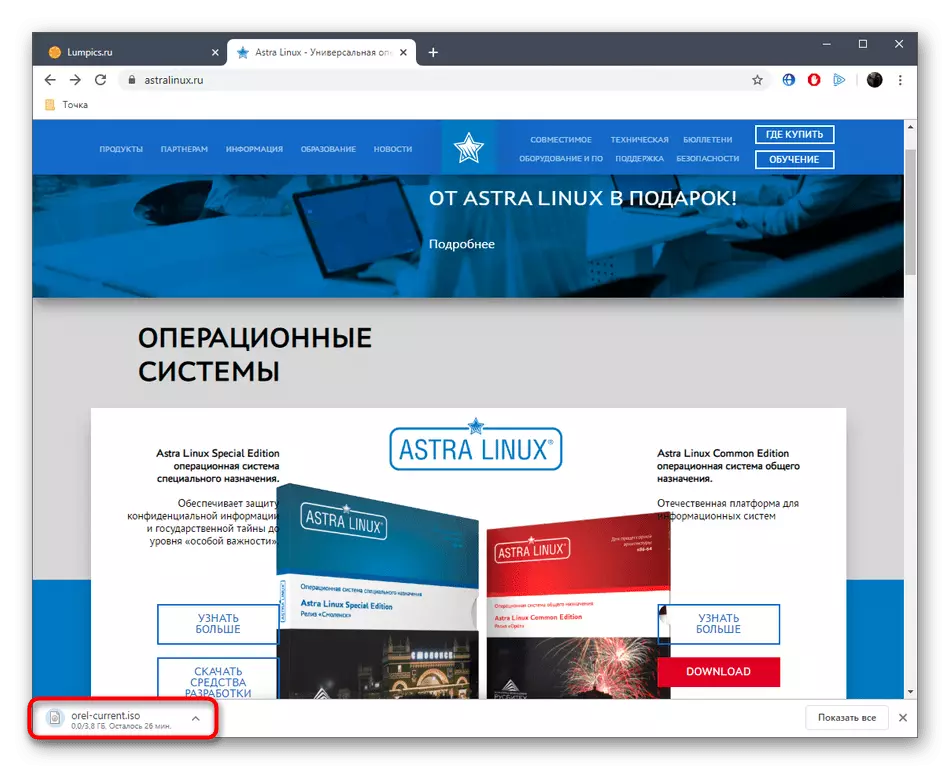
Gördüğünüz gibi, ilk aşamanın uygulanmasında karmaşık bir şey yoktur. Sadece indirmenin sonunu beklemek için kalır ve bir sonraki aşamaya güvenle başlayabilirsiniz.
Adım 2: Görüntüyü taşıyıcıya kaydedin
Şimdi ortaya çıkan dosyayı medyaya yazmalısınız. Çoğu durumda, bunun için sıradan bir flash sürücü kullanılır. Yeterli bir sürücü seçmek için yeterlidir ve doğru çalıştığından emin olun. Daha sonra, önyükleme flash sürücüsünün veya diskin oluşturulacağı optimum yazılım seçilidir. Bu işlem sırasında orada ve ortaya çıkan görüntü kaydedilir. Sitemizde bu konuda ayrı talimatlar var, aşağıdaki bağlantıya tıklayarak kendinizi tanıdıklarız.Devamını oku: USB flash sürücüde işletim sistemi imajını kaydedin
Adım 3: BIOS kurulumu
Başarıyla bir yükleme flaş sürücüsü veya diski oluşturduktan sonra, yalnızca ortamı bilgisayara takmak ve kurulumu başlatmak için yeniden başlatır. Bununla birlikte, bazen önyükleme cihazı basitçe göz ardı edilir, çünkü BIOS önceliği yapılandırmaz. Öncelikle uygun ayarları ayarlamanızı tavsiye ederiz ve ardından medyanın piyasaya sürülmesinin denemelerine gidiyoruz. Ayrıca, aşağıdaki başlığa tıklayarak web sitemizdeki başka bir makalede bu konudaki ilgili talimatları da bulacaksınız.
Devamını oku: BIOS'u Flash sürücüden çalıştıracak
Adım 4: Kurulum için hazırlık
Flash sürücüyü işletim sistemiyle yükledikten hemen sonra, kurulum için hazırlık başlar. Bu prosedür sırasında, tüm temel ayarlar yüklenir ve bunlardan bazıları gelecekte değiştirilemez, bu yüzden bu işlemi tüm ciddiyetle düşünmeye değer. HER ZAMAN AÇIKLAMAYIN, böylece her eylemde bu konuda hiçbir soru yoktur.
- Seçim menüsünde göründüğünüzde, uygun seçeneklere karar vermek için beş saniyeniz var ve ardından geçerli öğe otomatik olarak seçilecektir. İstediğiniz arayüz dilini F1 tuşuna tıklayarak kurmanızı ve ardından Grafik Kurulum Hattını durdurarak Enter tuşuna basın.
- Dağıtımdan sonra görünen ilk pencere yüklenir - "Lisans". Burada, sözleşmenin genel hükümleriyle tanışmalısınız ve sizi ayarlarlarsa "Devam Et" üzerine tıklayın.
- Daha sonra, geliştiriciler, düzenler arasında geçiş yapmaktan sorumlu olacak bir anahtar kombinasyonu seçmek için önceden sunulur. Bu varsayılan öğeyi bırakabilirsiniz, çünkü gelecekte bu parametre ayarlar menüsünden değiştirilebilir.
- Şimdi kurulum bileşenlerini diskten yüklemeye başlayacaktır. Birkaç dakika sürer, bu yüzden beklemelisin.
- Bilgisayar adını girin. Her şeyden önce ağda eylemler yapmak gerekir. Yerel Grup'un diğer kullanıcıları bu cihazı bununla etkileşime girecek şekilde belirleyebilir.
- Superuser'ın ayrıcalıklarına sahip yönetici hesabı şimdi oluşturulacak. Adını yaz ve bir sonraki adıma git.
- Zorunlu olarak, ayrıca erişim için bir şifre ve ikinci satırda tekrarlanan giriş ile gerçekleşir.
- Kalan hesaplar zaten Astra Linux grafik arayüzünde oluşturulacak ve şimdi saat dilimi belirtildi. Dezavantajı, Rus arabirim dilini seçtiyseniz, bu menüde sadece Rus zaman dilimleri gösterilecektir. Kesinlikle tüm kayışlara erişmek istiyorsanız önce "İngilizce" belirtmeniz gerekir.
- En zor iş başlar - Disk İşaretleme. İşaretleme oluşturmaya gerek yoksa (tüm diskin bir ses olarak kullanılması şartıyla), bir sonraki adıma geçin ve başka bir şekilde "manuel olarak" seçmeniz gerekecektir.
- Son söz konusu öğeyi seçerken, geçerli sabit diski veya SSD'yi belirlemek için klavyedeki okları ve ENTER tuşunu kullanın.
- Boş bir bölüm tablosu oluşturmak istiyorsanız, işaretçiye göre "Evet" parametresini seçin.
- Görünen menüde, ilk boş alana gidin.
- "Yeni bir bölüm oluştur" öğesini işaretleyin ve "Devam Et" üzerine tıklayın.
- Hacim için yeni boyutu belirtin.
- İstediğiniz dizeyi seçerek ayarlayın.
- Yalnızca ek parametreleri yapılandırmak için kalır. Her öğenin ne anlama geldiğini bilmiyorsanız, çalışma kapasitesiyle ilgili sorunlara neden olmamak için her şeyi varsayılan bir durumda bırakmak daha iyidir.
- Bundan sonra "Bölümün tamamlandığını ayarlamak" üzerine tıklayın.
- Benzer şekilde, diğer hacimlerin işaretlemesi oluşturulur ve ardından "İşaretleme İşaretlemeyi Sonlandırın ve Diskteki Değişiklikleri Yazın" üzerine tıklamanız gerekir.


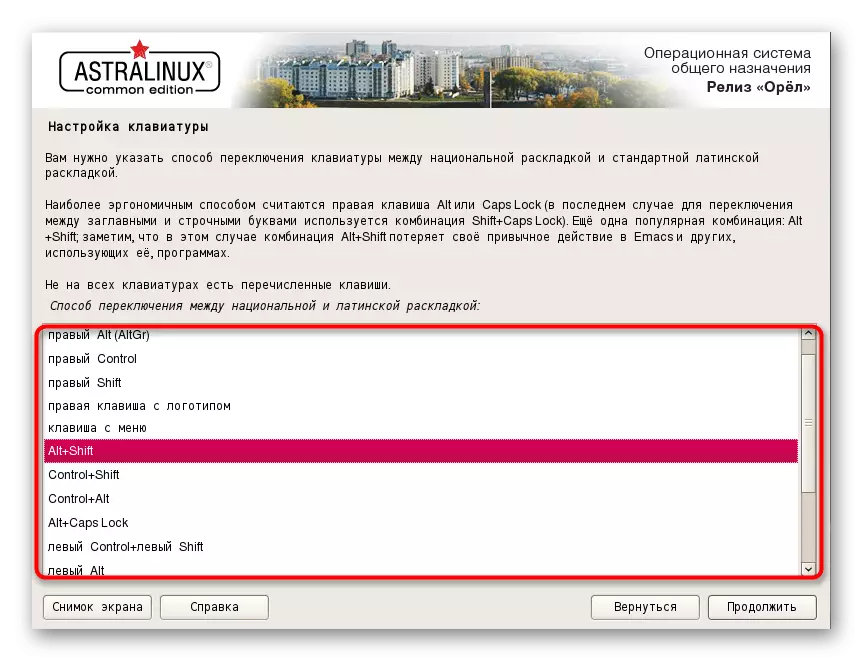
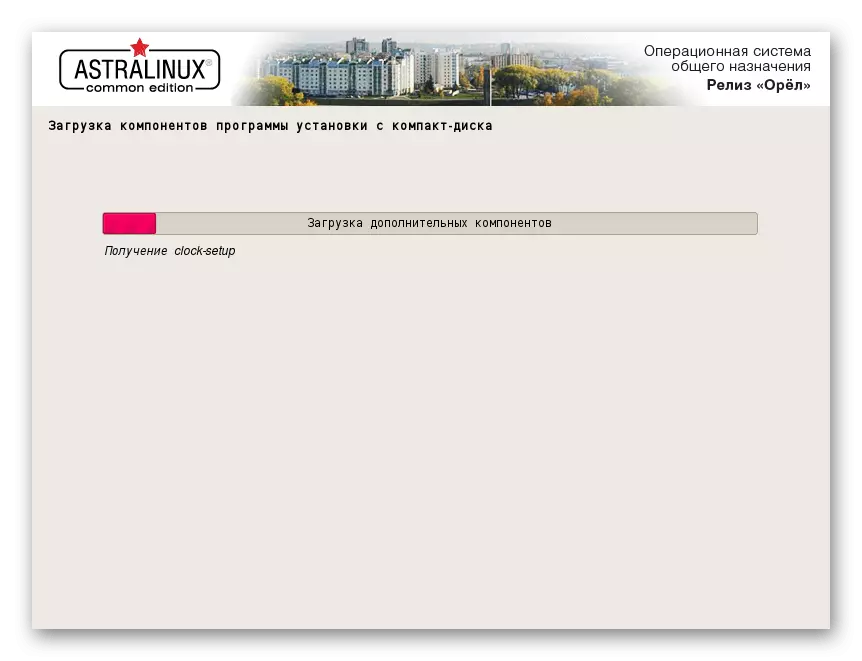

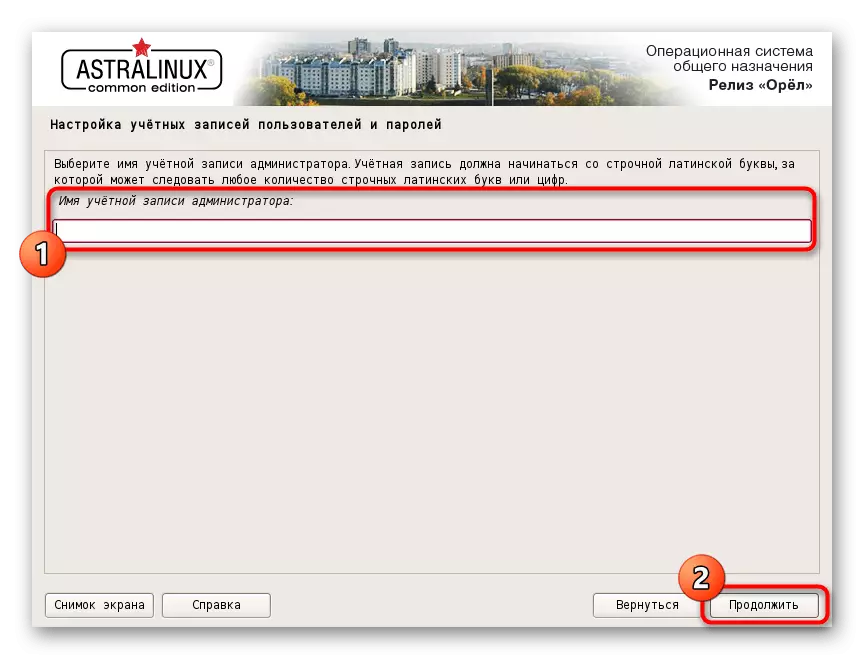
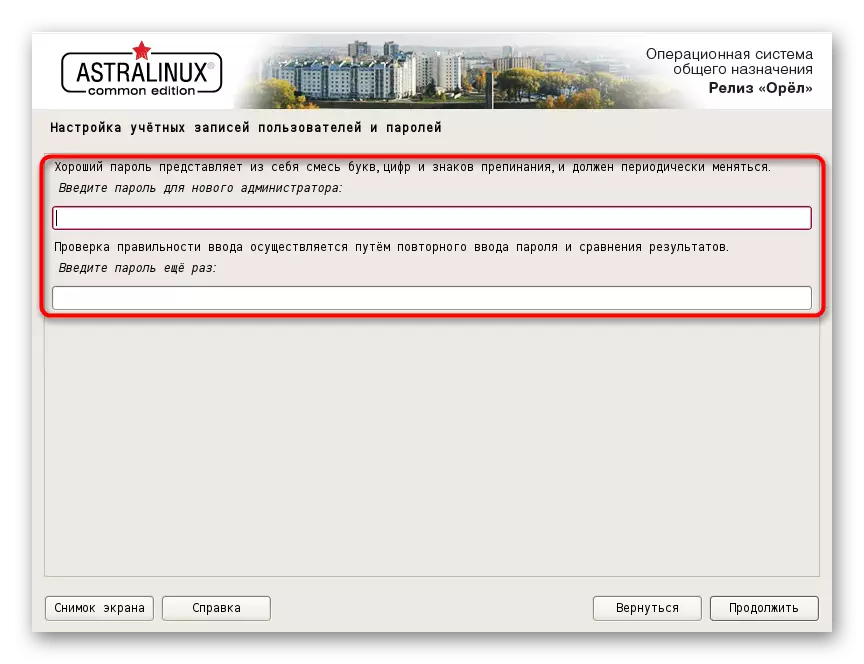
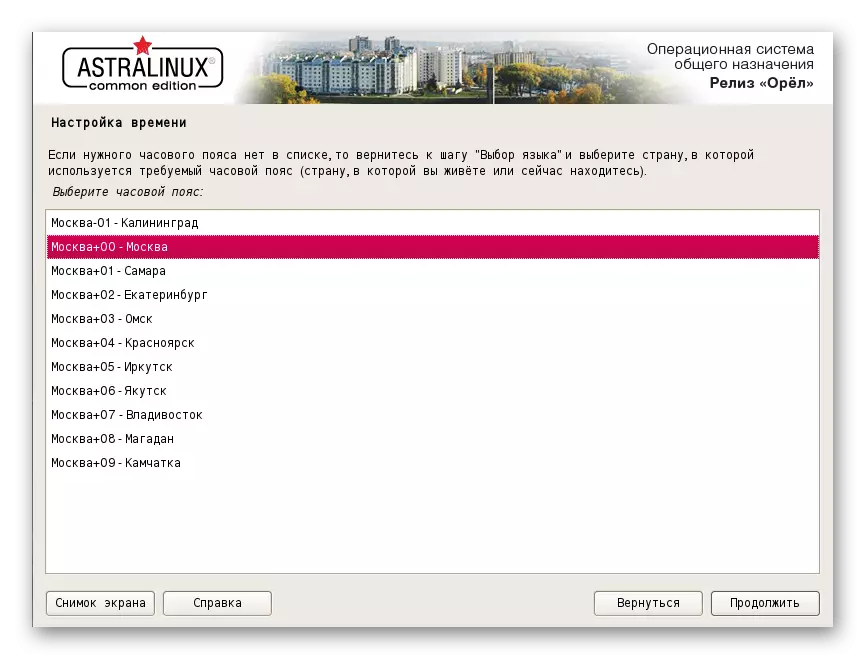

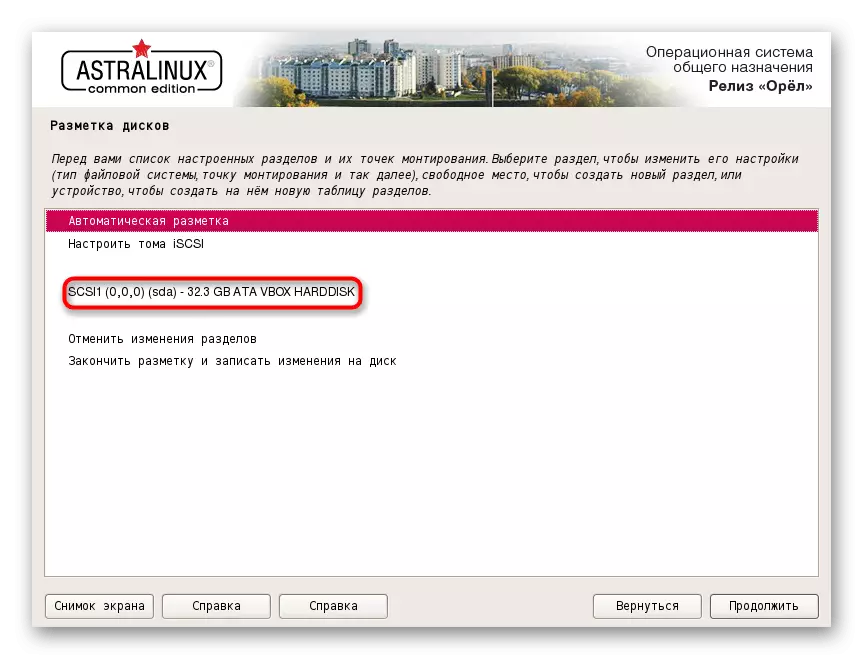
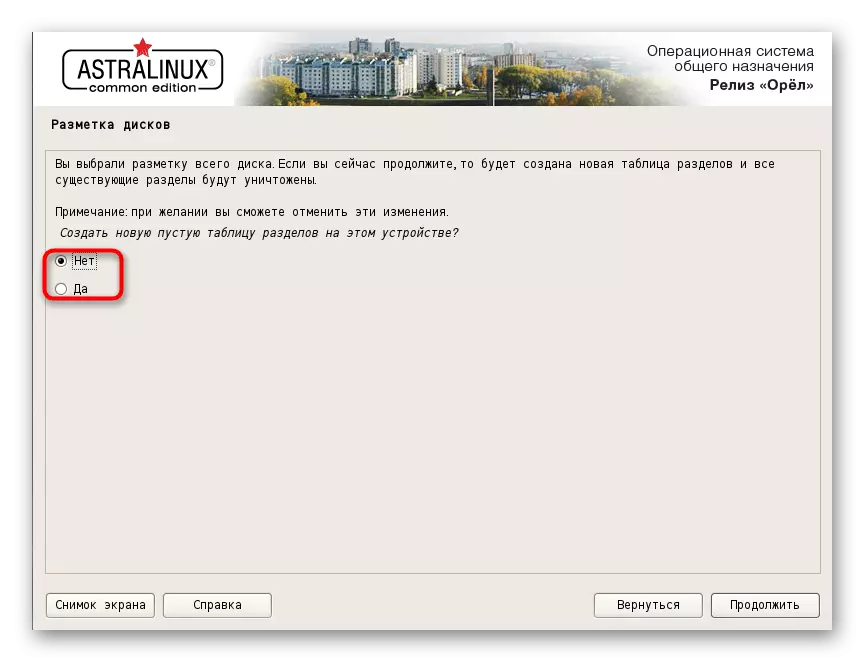
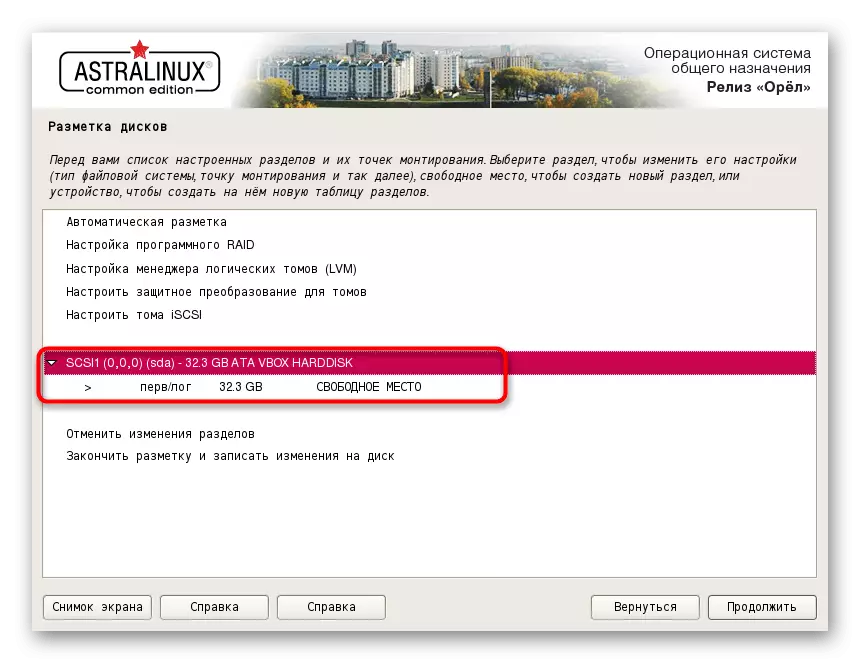
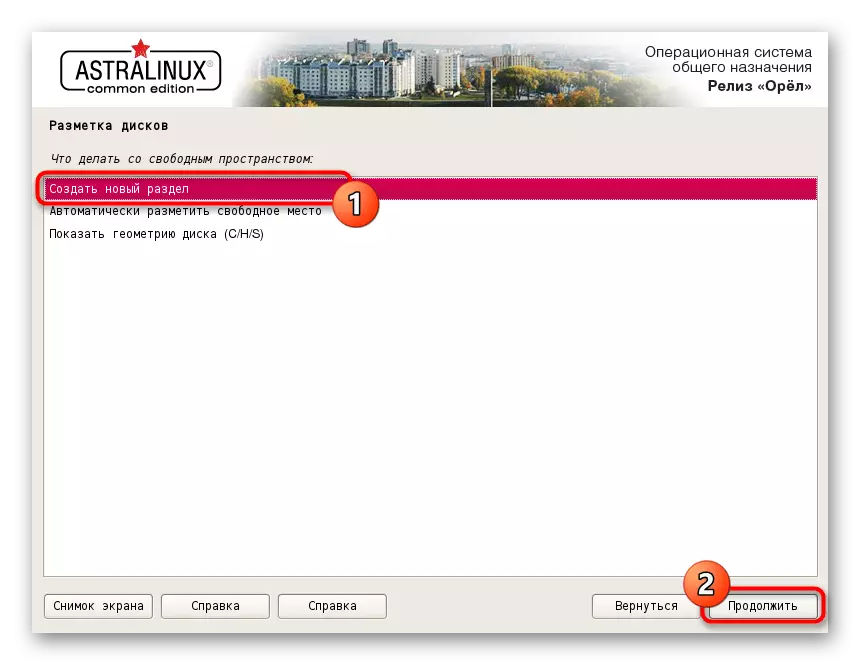

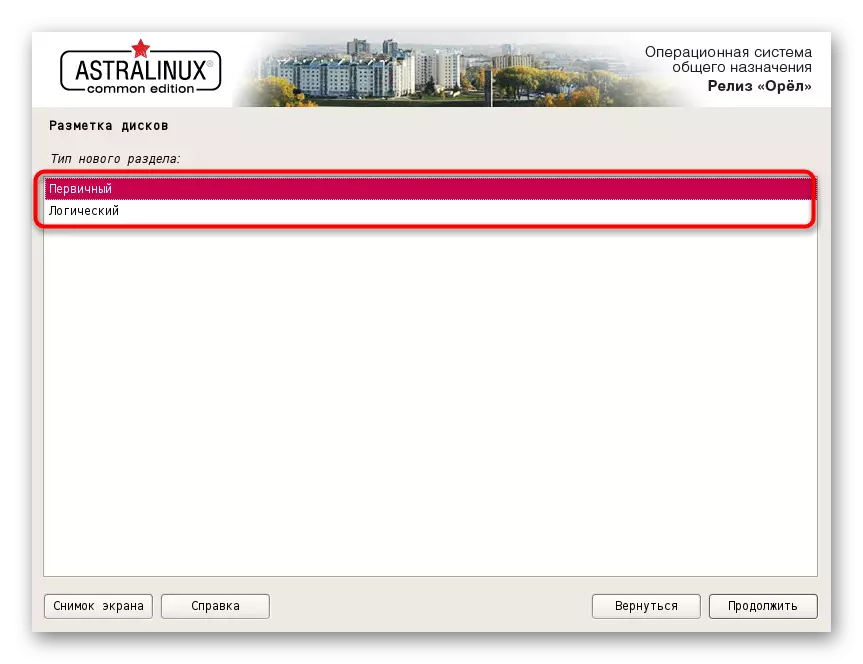
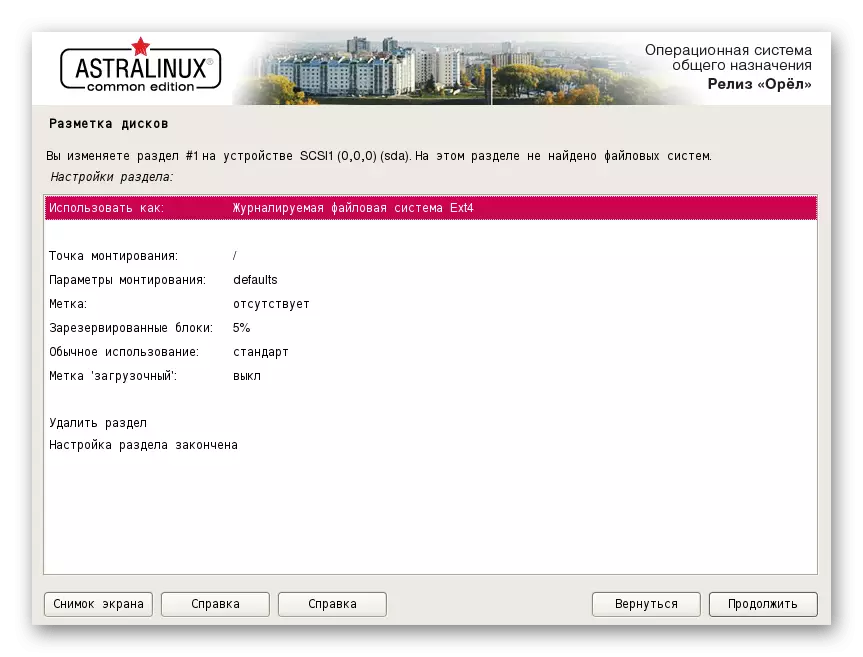

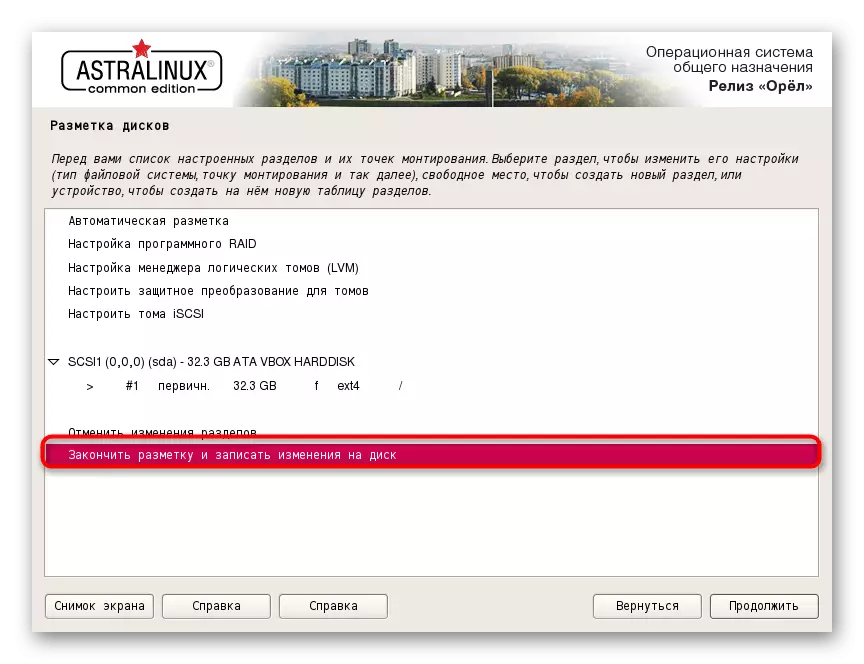
Bu menüdeki çalışmanın tamamlanmasından hemen sonra, ana kurulum işlemi başlayacaktır. Bununla birlikte, kullanıcı ayrıca işletim sisteminin genel işlevselliğini etkileyen birkaç basit eylem gerektirir. Bir sonraki aşamada onlar hakkında konuşacağız.
Adım 5: Kurulum
Kurulum, hazırlık işlemlerinin tamamlanmasından hemen sonra başlayan bir sonraki adımdır. En fazla zaman alacak ve kurulumun kendisinde, atlamanızın önerilmediği gösterilecektir.
- Öncelikle Temel Sistem Kurulum penceresini göreceksiniz. Bu birkaç dakika sürecek ve sonra ilk parametreler gösterilecektir.
- Bu parametreler, yüklü olan yazılımı seçer. Bu, yalnızca ağa bağlantı ana aşamada başarıyla geçerse kullanılabilir. Almak istediğiniz araçları işaretlemeniz gerekir ve ardından "Devam Et" üzerine tıklayın.
- Tüm bu uygulamaları indirmek internet üzerinden gerçekleşecek, bu nedenle ağa bağlanma hızına bağlı olarak belirli bir süre beklemeye devam ediyor.
- Başlangıçta, tüm parametreler otomatik olarak gösterilecektir, ancak ekranda farklı seçeneklere sahip başka bir pencere, örneğin, SUDO'yu şifreli veya otomatik ağ kurulumunu devre dışı bırakır. Tüm gerekli seçenekleri işaretleyin, hepsini inceledikten sonra ve daha sonra ileri gidin.
- Değişiklikleri uyguladıktan sonra, GRUB sistemi yükleyici sabit diskte başlayacaktır.
- Bazen, bilgisayarda başka bir işletim sisteminin keşfedildiği ekranda bir bildirim belirebilir. Bu hatalı bir varsayım ise, "evet" işaretleyiciyi işaretleyin ve daha ileri gidin. Astra Linux'u gerçekten başka bir dağıtımın yanına yüklerseniz, mevcut yükleyicinin ana olup olmadığına karar vermeniz gerekecektir.
- Daha sonra, yalnızca ayrı bir mantıksal birim veya cihaza koymanıza gerek yoksa, GRUB yükleyici için standart konumu belirtmek için kalır.
- Kurulumun tamamlandığı bildirilecektir, bu da bilgisayarı yeniden başlatabileceğiniz, önyüklenebilir bir flash sürücüyü sunabilir ve işletim sistemi ile etkileşimi başlatmanız anlamına gelir.
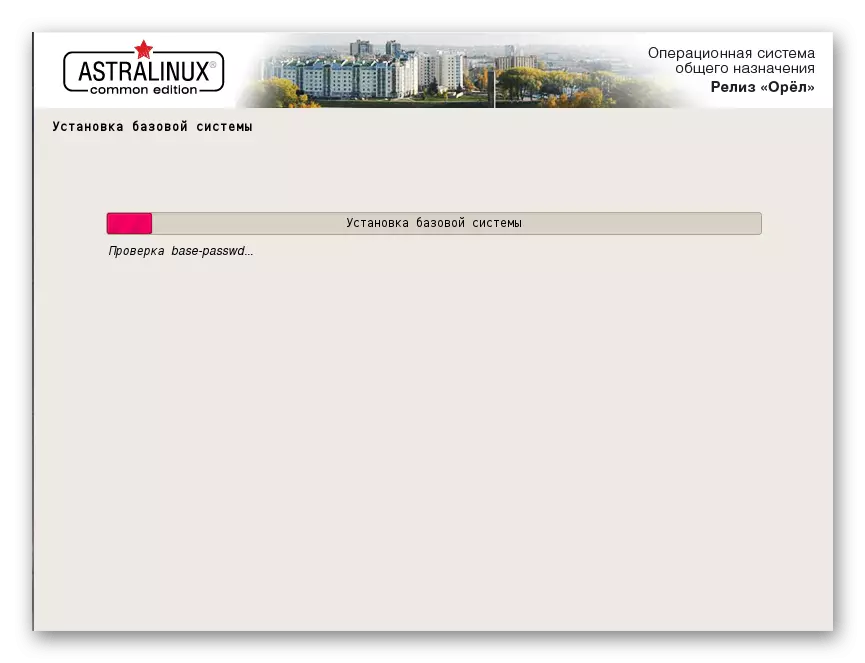
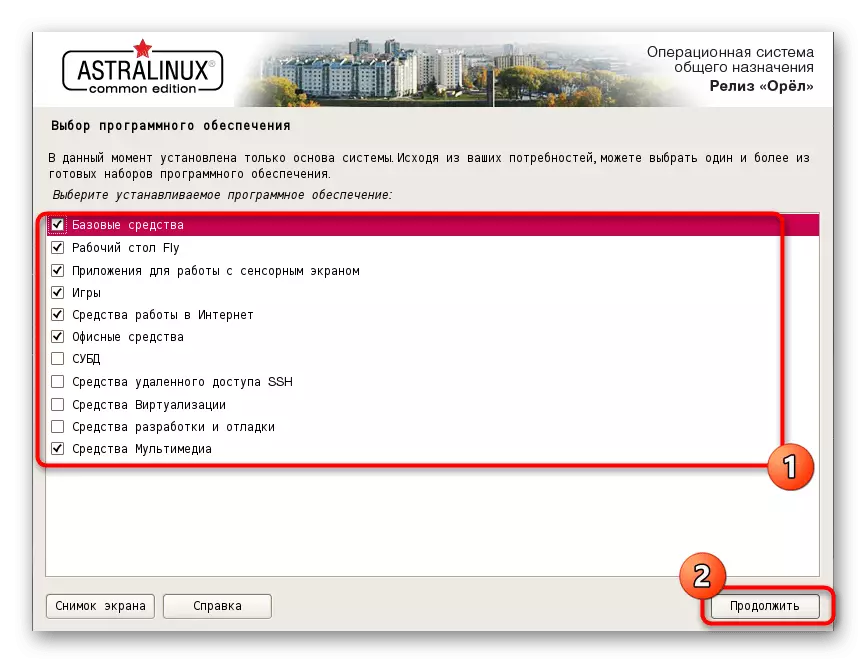
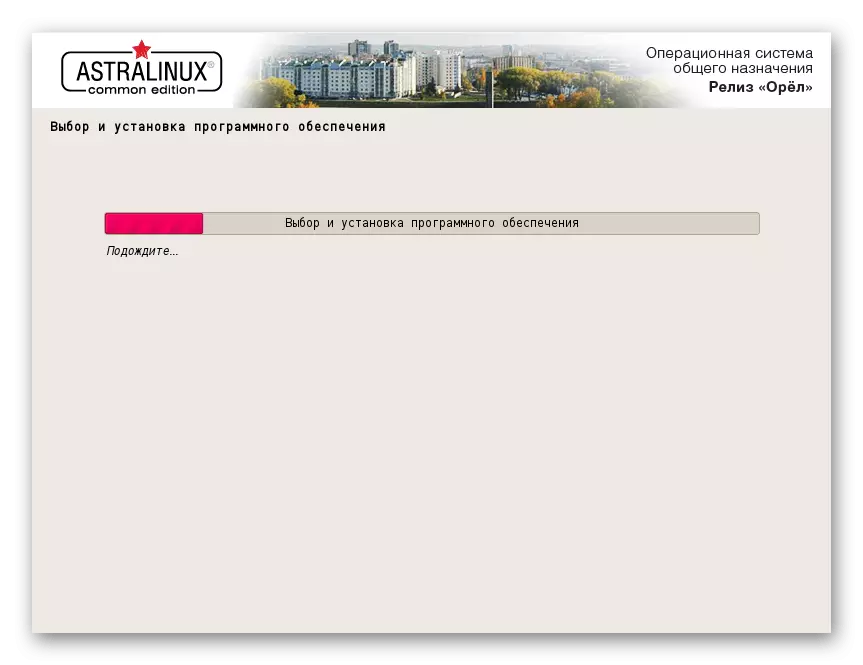
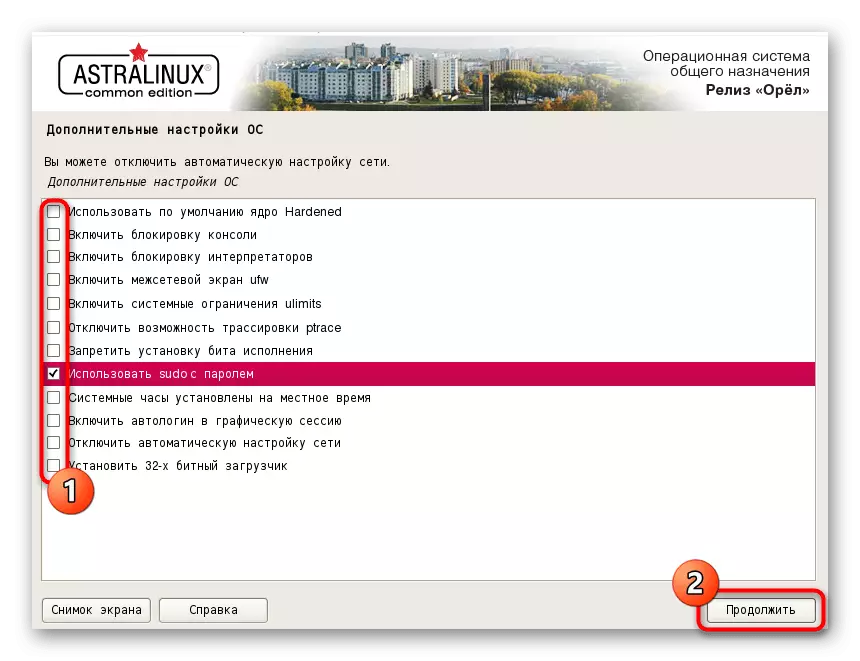
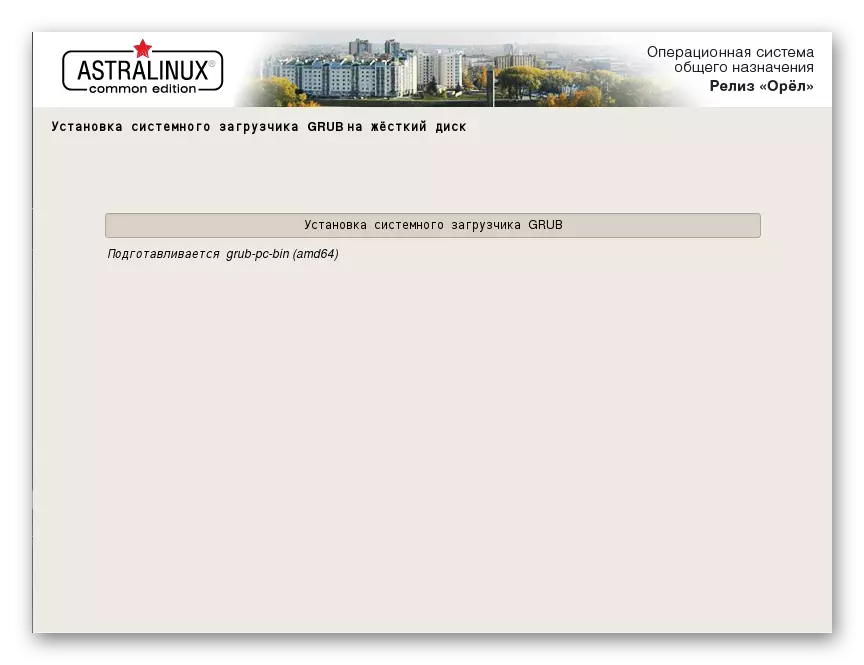
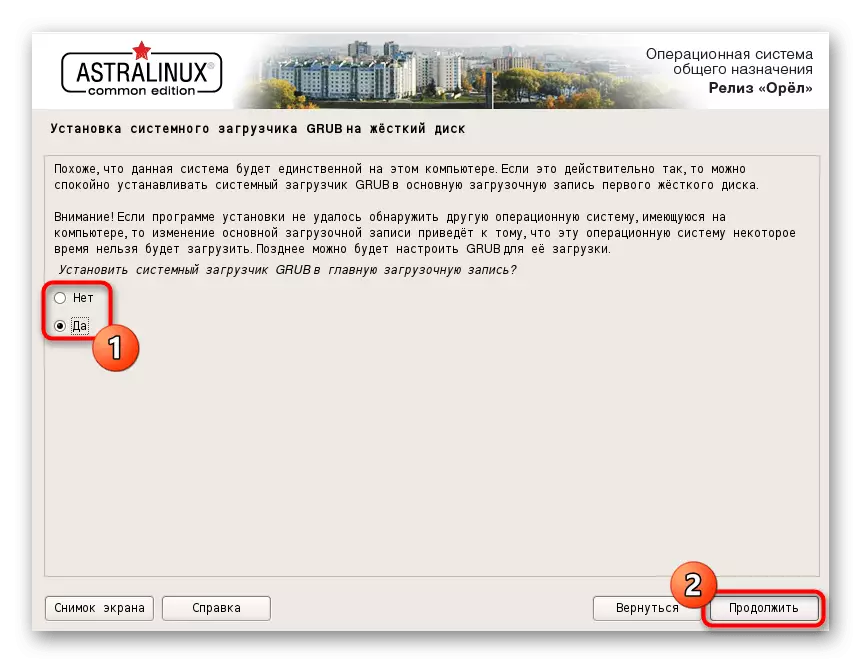
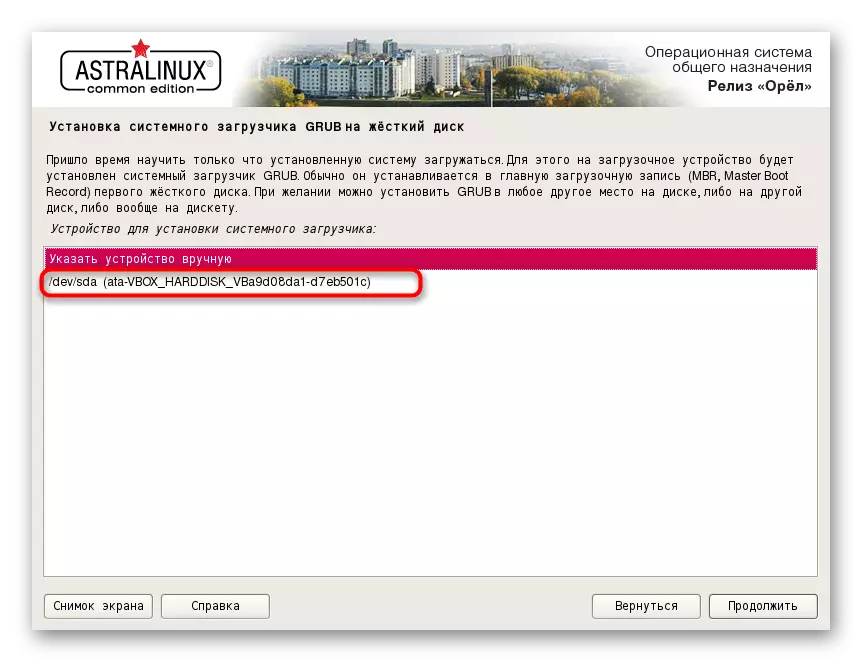
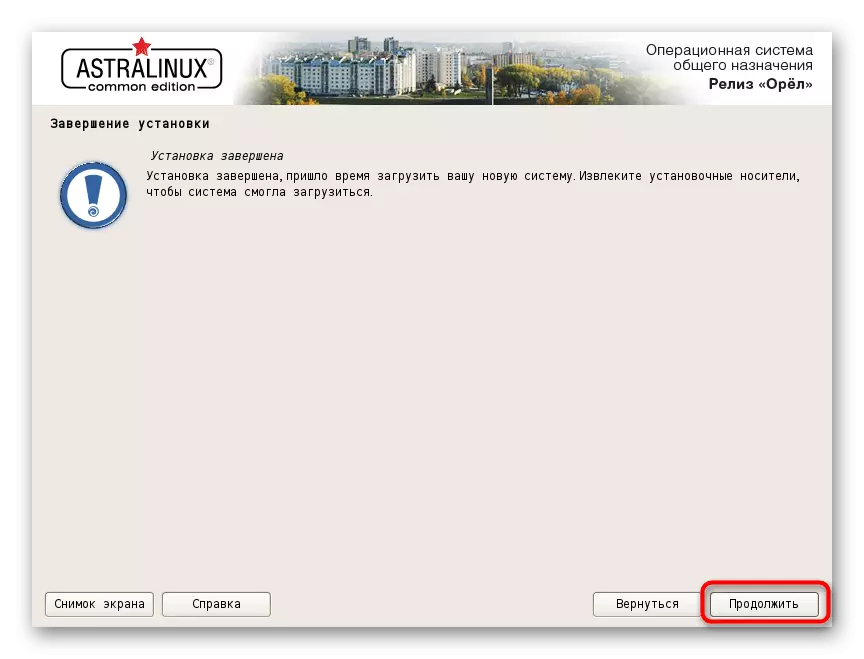
Bunlar, işletim sisteminin başarılı bir şekilde kurulumu için gerçekleştirmek istediğiniz adımlardır. Makalede düşündüğümüz son iki eylem ilk başlatma ve ayarlara dokunacaktır. Bu yönleri öğrenmek istemiyorsanız, bunun üzerine okuma talimatlarını tamamlayarak onları atlayabilirsiniz.
Adım 6: İlk Başlat
İlk lansman sırasında, hesaba bir hesap kontrol edilir ve ek parametreler ekran çözünürlüğü, menünün görünümünü ve diğer seçenekler de dahil olmak üzere yapılandırılmıştır. Bütün bunlar şöyle görünüyor:
- Yüklendiğinde, standart çekirdek seçeneğini seçin veya birkaç saniye sonra başlangıç otomatik olarak başlar.
- Sonra giriş menüsüne düşersiniz. Burada solda tüm hesaplar var, veri girişi giriş için giriş ve sağda mevcut oturumun seçenekleri var. Profilinizin simgesine tıklayın, şifreyi girin ve yetkilendirme için oka tıklayın.
- Kablolu bağlantının başarıyla bağlandığı bildirilecektir. Bu otomatik olarak gerçekleşirse, manuel ayarlar aracılığıyla bir Wi-Fi veya kablo ağı eklemelisiniz.
- Konfigürasyonun tamamı "kontrol paneli" aracılığıyla gerçekleştirilir. BT'ye geçiş, yıldız simgesine tıklayarak açılan uygulama menüsünden gerçekleştirilir.
- "Kontrol panelinde", her bir öğe için en iyi ayarları seçin, kişisel tercihlerinizi itin.
- Gerekirse, gerekli sayıda kullanıcıyı ekleyerek veya yetkilendirme hakkını sınırlandırarak her iki grafik giriş parametrelerini de yapılandırın.


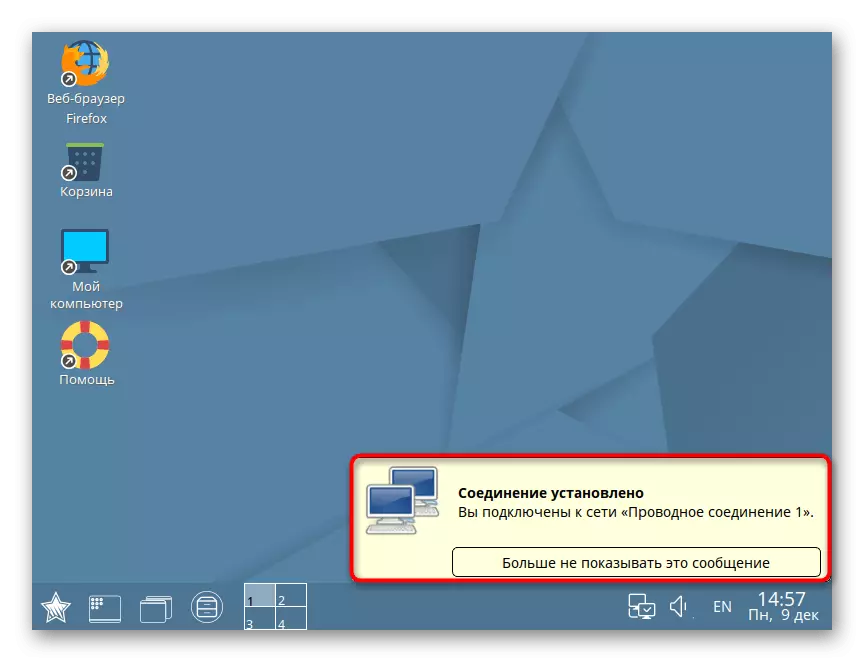

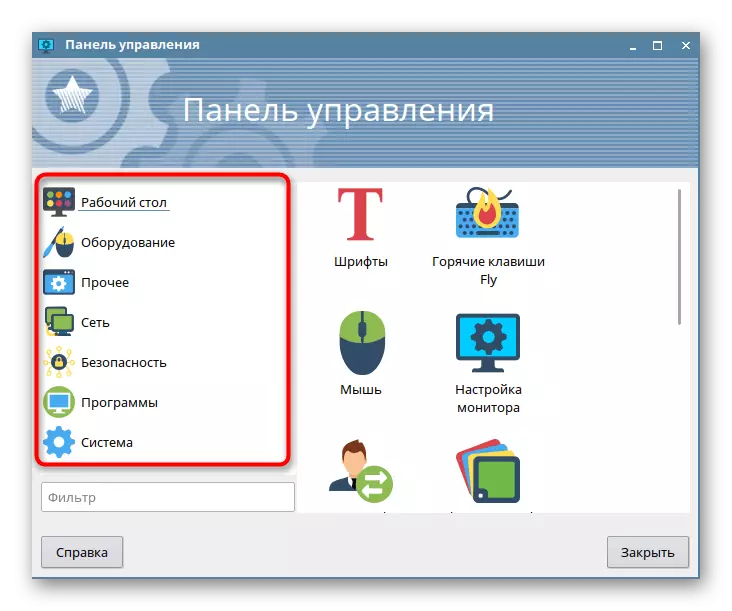

Adım 7: Kurulum ve Kullan
Yalnızca yalnızca grafiksel arayüzden üretmek için sorunlu olan konfigürasyon temasını ve aynı zamanda işletim sisteminin kullanımıyla ilişkili birkaç konuda bulunur. Sitemizde Linux ile farklı etkileşim konularında büyük miktarda malzeme var. Astra öğrenme prosedürünü basitleştirmek için kendinizi tanıdıklarız.
Ayrıca bakınız:
Linux'ta bir dosya sunucusu kurma ve yapılandırma
Linux'ta Posta Sunucusunu Ayarlama
Linux'ta zamanın senkronizasyonu
Linux'ta Şifreleri Değiştir
Linux'u konsoldan yeniden başlatın
Linux'ta Disk Listesini Görüntüle
Linux'taki kullanıcı değişikliği
Linux süreçlerinin tamamlanması
Ek olarak, dağıtımlardaki birçok eylemin terminal aracılığıyla yapıldığını not ediyor, bu nedenle kullanıcının görevlerle baş etmesini mümkün kılan temel ekipleri incelemek zorunda kalacak. Bu konuda aşağıdaki makalelerde daha fazla bilgi edinin.
Ayrıca bakınız:
"Terminal" linux'taki sık kullanılan komutlar
Ln / bul / ls / gREP / PWD komutu Linux
Astra Linux'un kurulumu hakkında bilmeniz gereken tek şey budur. Gördüğünüz gibi, hiçbir şey zor değildir ve tüm süreç bir saatten fazla sürmemelidir. Eğer yükleme veya OS kullanımına ilişkin ek bir sorunuz varsa, geliştiricilerin tüm büyük ve önemli noktaları hakkında anlattı Rusça dağılımı, resmi belgelerine incelemek için önerilir.
Resmi Dokümantasyon Astra Linux'un çalışmasına gidin
